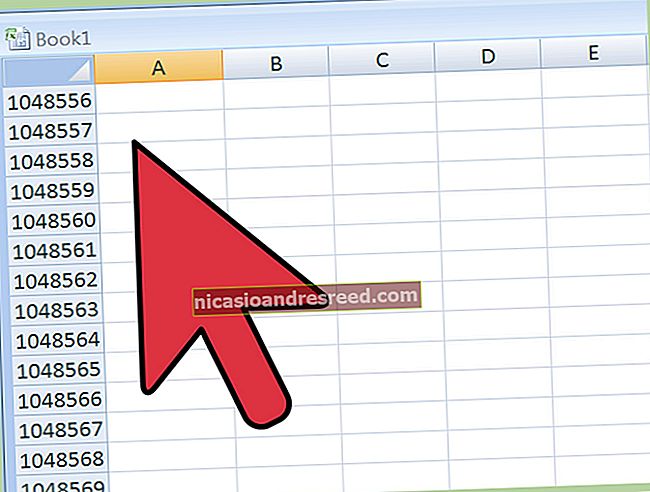如何在Windows 10任务栏上隐藏Cortana搜索框

最新版本的Windows 10中最受关注的功能之一是直接集成到任务栏中的Cortana个人助手。但是,如果您不想浪费所有任务栏空间,该怎么办?
幸运的是,它们不仅提供了一种从任务栏中删除搜索框的方法,还可以将其更改为图标,或者可以将其完全删除,然后仅当您打开“开始”菜单时,它才会显示在任务栏上(因此您仍然可以搜索您的应用)。
我们不确定是否要把数字助理作为Windows的一部分,但是如果您使用的是预览版,建议您至少对其进行测试,以给它带来机会。如果您不喜欢它,则可以将其禁用,并使搜索框恢复为Windows 8.x行为,在该行为中搜索应用程序和网络。
从任务栏上删除Cortana搜索框
请注意,隐藏搜索框实际上并不会禁用Cortana-请继续阅读以下内容,以获取有关操作方法的说明。这只会在任务栏中隐藏该框。
只需右键单击任务栏上的任何空白区域,转到“搜索”,然后将“显示搜索框”更改为“显示Cortana图标”或“隐藏”。

如果将其更改为图标,它将显示一个圆圈,如下所示。

而且,如果您完全禁用它,它将从任务栏中删除。您也可以通过右键单击并取消选中该框来隐藏“任务视图”按钮-尽管我们会说新的任务切换器非常不错。

禁用Cortana
如果您尚未启用Cortana,则当您单击“搜索”框,然后单击“设置”图标时,会看到框的顶部。请注意,Cortana已关闭。您也可以通过关闭该开关来关闭在线搜索,并在搜索“开始”菜单时包括Bing结果。

如果您已启用Cortana,则设置对话框将完全更改,并隐藏在“笔记本”图标的下方-从此处您可以单击“设置”并转到上方的屏幕。

禁用Cortana和Bing后,您可以隐藏该图标。
您可以将其关闭真是太好了-我们可能更希望Bing首先不在我们的“开始”菜单中。